Se stai cercando di mostrare un po' di orgoglio locale in Snapchat, l'azienda lo ha reso abbastanza facile da realizzare e carica il tuo in modo che tu (e chiunque altro si trovi in quella posizione) possa scorrere verso destra e mostrare una personalizzazione geofiltro.
Tutto ciò di cui hai bisogno è un programma di grafica come Illustrator, Photoshop o (il mio preferito) Pixelmator, un po' di tempo e puoi rappresentare la tua città con un geofiltro Snapchat personalizzato.
Ecco come.
Dirigiti verso La pagina del filtro geografico di Snapchat e fai clic su "Facciamolo".
Se sei un mago della grafica, puoi creare il tuo modello, ma facciamo clic su Avanti per passare attraverso la pagina delle specifiche e arrivare alla pagina in cui definisci la tua geolocalizzazione.
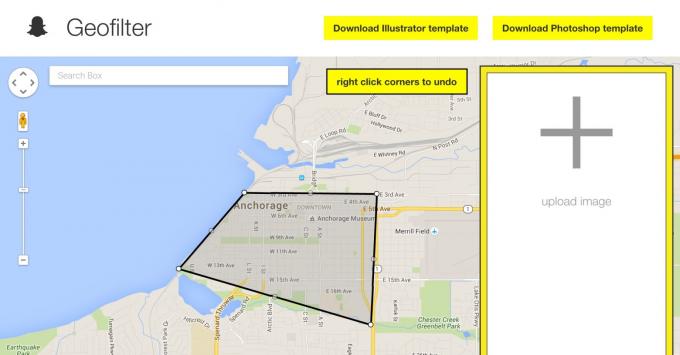
Foto: Snapchat
Fai clic su Scarica modello Photoshop (o Illustrator, se è la tua borsa) e quindi apri il file risultante in Photoshop, Illustrator o Pixelmator (la mia scelta).
Elimina il livello con tutto il testo su di esso, quindi crea il tuo capolavoro grafico. Più è semplice, meglio è, ovviamente: non vuoi nemmeno oscurare i tuoi scatti con un'immagine a schermo intero.

Foto: Rob LeFebvre/Cult of Mac
Una volta terminato, esporta la tua grafica sul desktop come PNG trasparente (dovrebbe farlo automaticamente se hai utilizzato il modello sopra.
Utilizzando la mappa nella pagina del geofiltro di Snapchat, fai clic sulla mappa per circondare l'area per la quale stai creando la grafica. Puoi fare clic con il pulsante destro del mouse su eventuali errori commessi. Questa sarà la posizione in cui la tua immagine (se accettata) verrà visualizzata per Snapchatter.

Foto: Rob LeFebvre/Cult of Mac
Quindi, fai clic sul grande segno più sulla pagina di Snapchat, dove dice "carica immagine". Scegli il file PNG che hai appena creato e lascia che venga caricato. Inserisci il tuo nome, e-mail e scrivi un po' sul motivo per cui la posizione che hai scelto è significativa per te. Fai clic su tutte le caselle di controllo, inclusa quella che dimostra che non sei un robot, in qualche modo, e premi Invia.
Questo è tutto: sei a posto. Non appena viene approvato da Snapchat, dovresti essere in grado di scorrere verso destra quando ti trovi nella posizione che hai definito e trovare la tua fantastica opera d'arte.

